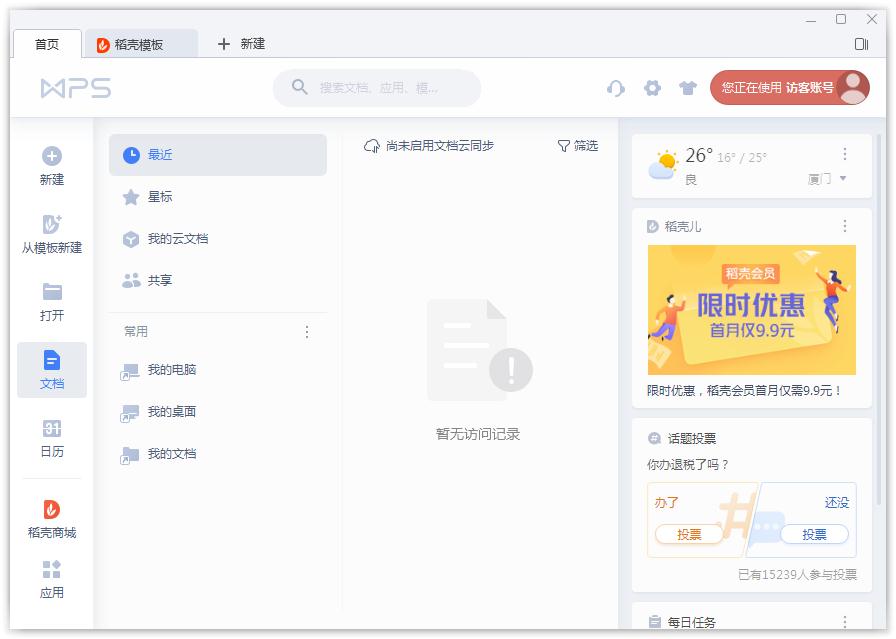我们在使用Wps编辑一些表格的时候,经常会出现大量的空白格,这些空白格要是一条一条删除会非常的麻烦,那么要如何删除这些空白列呢?下面就和小编一起来来看看要如何操作吧。
Wps删除空白列的方法
1、打开欲删除空白列的文档,然后选中想要删除空白列的区域。

2、在顶部的菜单栏里找到开始下方的查找选项。

3、接着点击查找选择定位。
WPS表格如何填充序列号?WPS表格填充序列号的方法
Wps是一款非常好用办公软件,不少小伙伴都会使用WPS来制作表格,但有时候需要为表格添加对应的序列号非常的麻烦,那么WPS应该如何为表格填充序列号呢?下面就看看小编是如何操作吧。

4、选中空值点击定位。

5、点击右键选择删除整列即可。

6、多余的空白列已经删除。

Wps如何设置定时备份?Wps设置定时备份的方法
Wps是一款非常实用的文档办公工具,现在有很多小伙伴都是使用Wps进行办公,但是经常会不小心将文件误删掉,那么应该如何设置文件自动保存功能呢?下面就和小编一起来看看Wps设置定时备份的方法吧。